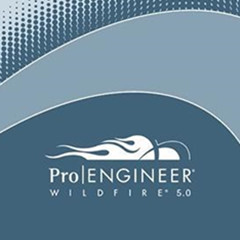万彩动画大师绿色免安装版下载
0
0
- 软件介绍
- 软件截图
- 其他版本
- 下载地址
万彩动画大师(ppt动画制作)是一款非常热门的PPT动画制作软件,用户可以通过这款软件制作出华丽优秀的PPT动画,软件本身也会给用户提供大量简洁大方的动画模板使用,让用户可以省下去网络上寻找素材的时间和精力,而且软件每个功能都有非常详细的使用说明,可以让用户有非常舒适的使用体验,有需求的用户赶快来下载吧!
万彩动画大师功能介绍
1、快速简单的操作体验
万彩视频制作大师界面简洁, 操作简单易上手,短时间内便可学会制作。在漫无边际的视频画布上,随意编辑,轻轻松松便可做出专业级水平的动画视频。
2、海量精美动画模板
大量的简洁大方的动画模板,涵盖多个主题内容,轻松下载并替换模板内容便可快速制作出酷炫的动画宣传视频、微课视频等。
3、别出心裁的镜头特效
缩放、旋转、移动的镜头特效让动画视频更富有镜头感,让观众拥有更好的视觉享受,且镜头切换非常流畅,让动画视频的方方面面都更加出彩。
4、轻松输出动画视频
简单点击,轻松自定义输出设置,便可快速发布您的动画视频大作,还可以将动画视频上传到各大视频网站中与朋友分享,也可本地离线浏览。
5、大量简洁大气图片、视频背景
海量的精美专业图片背景资源,给动画视频添加精美的图片、大气的视频背景,在突出主题信息的同时还能整体提高动画视频场景的美感跟质感。
6、海量精致场景
万彩动画大师提供海量精美场景,涵盖多个主题,比如医疗,健康,户外,室内等,充分发挥您的创意与想象, 创建出一个个生动形象的场景,让微课视频与动画宣传视频制作出一个新高度。
7、手绘动画效果
将时下最流行的手绘动画特效灵活应用到动画视频中,提高微课视频、动画视频的美感与时尚感,从而让课堂与宣传更趣味生动。
8、自定义背景音乐
趣味生动的动画视频,再搭配上动听的背景音乐,让优美的音乐贯穿整个动画视频,轻松活跃观赏气氛,快速吸引观众注意力。
9、酷炫的文本动画特效
字符翻转,上浮翻转,字符膨胀……玲琅满目的文本动画特效,让单调的文本文字变得超乎您的想象,美化场景内容布局的同时还让整个动画视频更出众。
10、随心所欲的图形组合
多种多样的图形,可自由将各种图形任意组合成新图形,将创意与想象完美结合,做出让观众耳目一新的动画。
11、栩栩如生的动画角色
表情多样,种类繁多的动静态动画角色 (Flash, PNG 和GIF),增加动画视频的趣味性跟互动性,帮助您清晰的表达想法,生动形象的传递信息,让微课视频,企业宣传片更加简单易懂,清晰明了。
12、酷炫的动画特效
简单自定义场景元素的进场,强调及退出动画特效,让场景元素随心所动,分分钟做出专业动画视频大片效果,让微课、企业宣传、培训动画视频妙趣横生。
13、高清矢量图片素材库
可添加图片作为场景或在场景内添加高清矢量图片,轻松制作个性化的动画视频。除了软件自带的精选高清矢量图,更可添加本地本地的矢量图片,使得动画视频的每个场景都能生动呈现。
14、字幕支持
美轮美奂的场景,生动形象的内容,再配上合适的字幕跟配音,轻松打造动画影视效果,在有效传递信息的同时也给观众带来美妙的视觉体验。
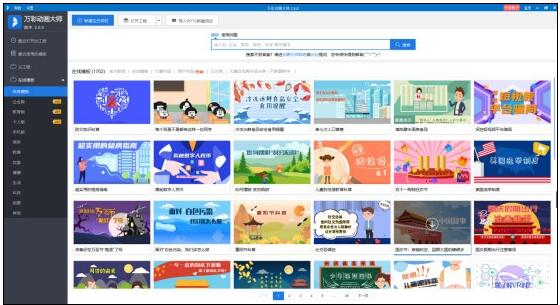
万彩动画大师软件特色
1.多种角色人物,并且每个角色里面有各种动作。
2.语音合成(输入文字即可转换为普通话、各地方言、英文)。
3.可为加入的元素(如文字、图片等)设置多种动画效果。
4.手绘效果。可绘制出添加素材的手绘效果。
万彩动画大师怎么导出动画
操作步骤
第一步:双击打开万彩动画大师进入首页,可以点击使用模板,也可以在上方点击“新建工程”按钮进行新建;

第二步:接着在新页面中点击加号图标新建空白动画;
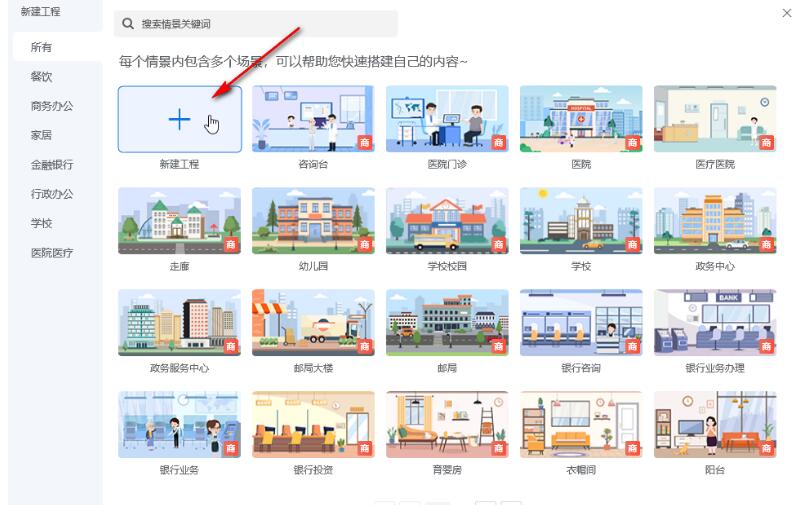
第三步:进入编辑界面后,在左下方点击背景按钮,可以看到就成功添加了背景栏,点击加号图标可以添加想要的背景效果,在界面右侧可以添加角色人物;

第四步:添加人物后,在时间轴点击加号图标可以为人物添加动画等效果,完成动画的编辑后,在上方点击“发布”按钮;
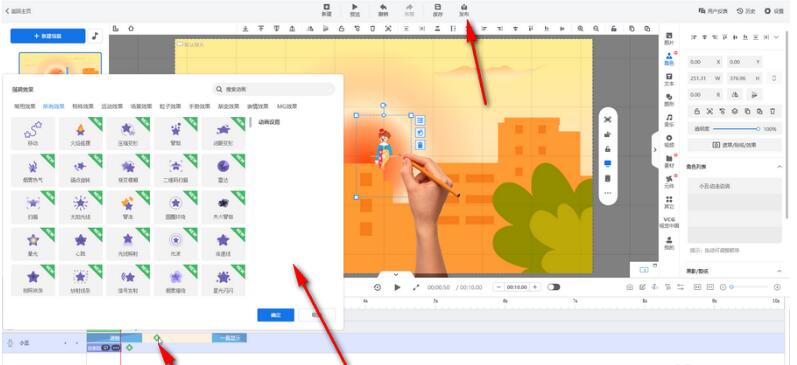
第五步:接着点击选择“本地视频”,设置想要的保存位置,视频格式,清晰度等参数后,点击“发布”按钮就可以了 ;
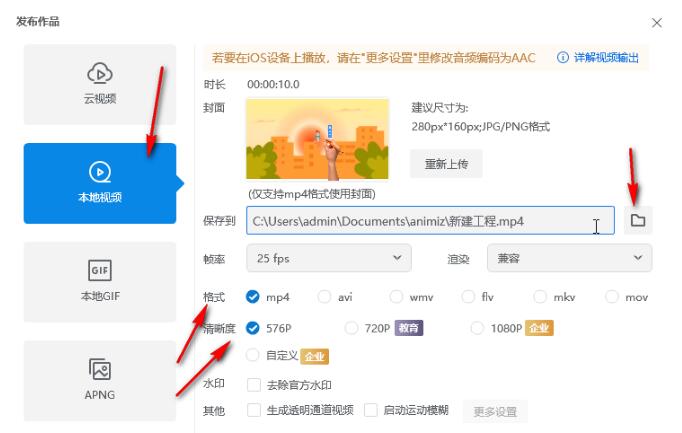
第六步:我们也可以点击保存为云视频,这样后续可以登录自己的账号后随时随地查看动画视频。
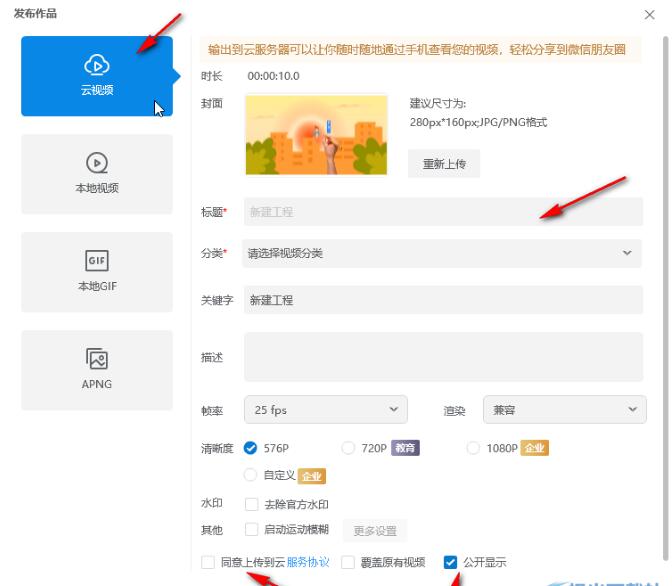
以上就是万彩动画大师中导出动画的方法教程的全部内容了。在导出动画视频时,我们还可以点击设置动画的封面,设置视频的帧率(通常为25FPS或者30FPS,设置动画视频的格式,比如比较常用的MP4格式,设置视频的清晰度,比如比较常见的1080P等等,如果有需要我们还可以点击设置动画的睡衣,设置渲染视频,设置生成透明通道视频,启动运动模糊等等。
软件截图
本类最新
- 本类周排行
- 本类总排行
- 本类推荐